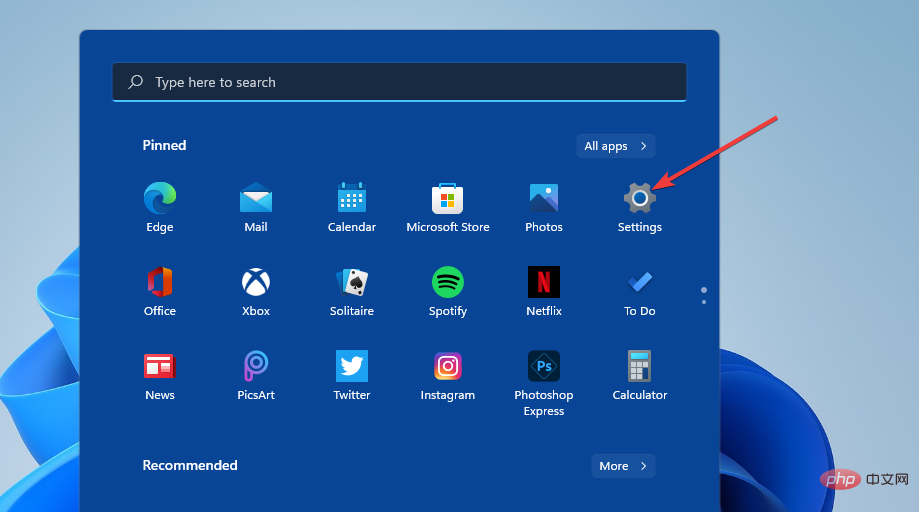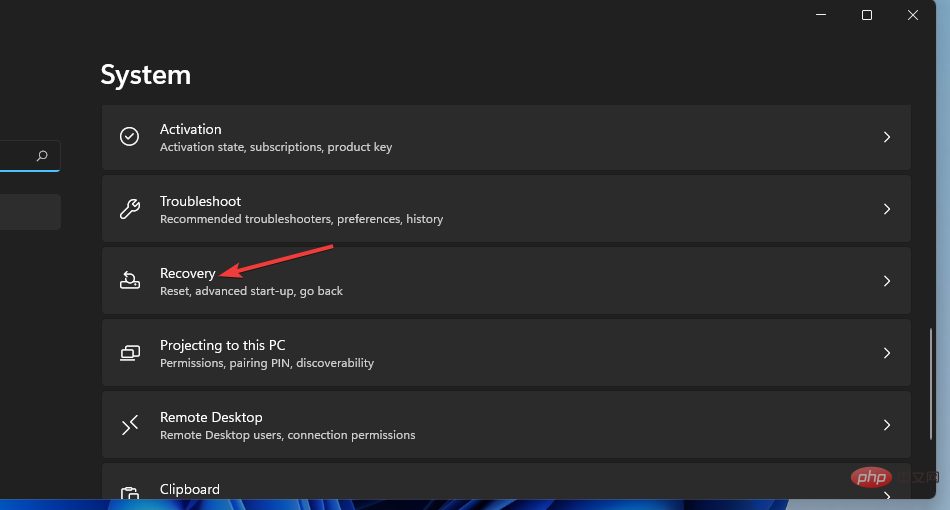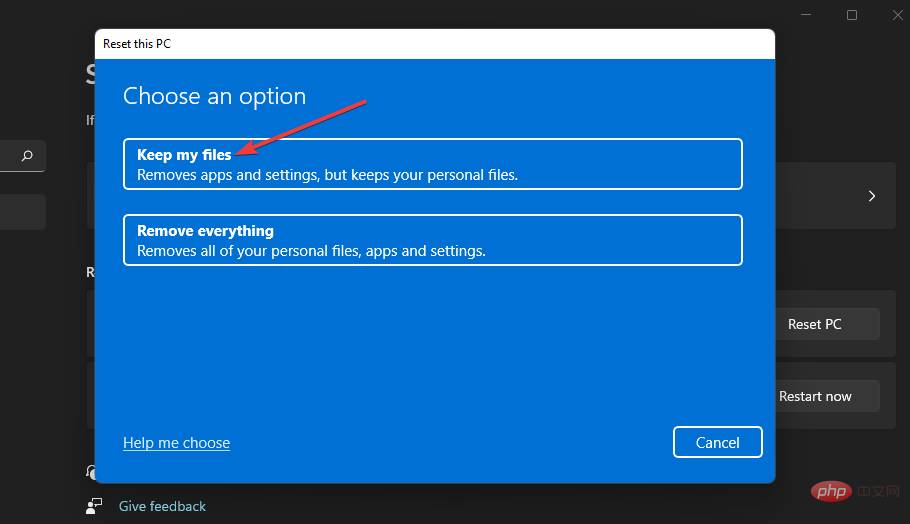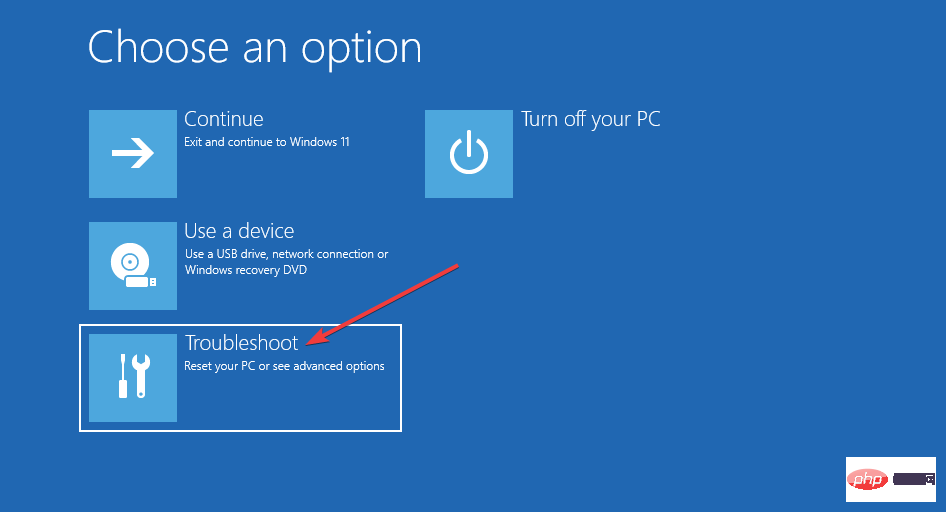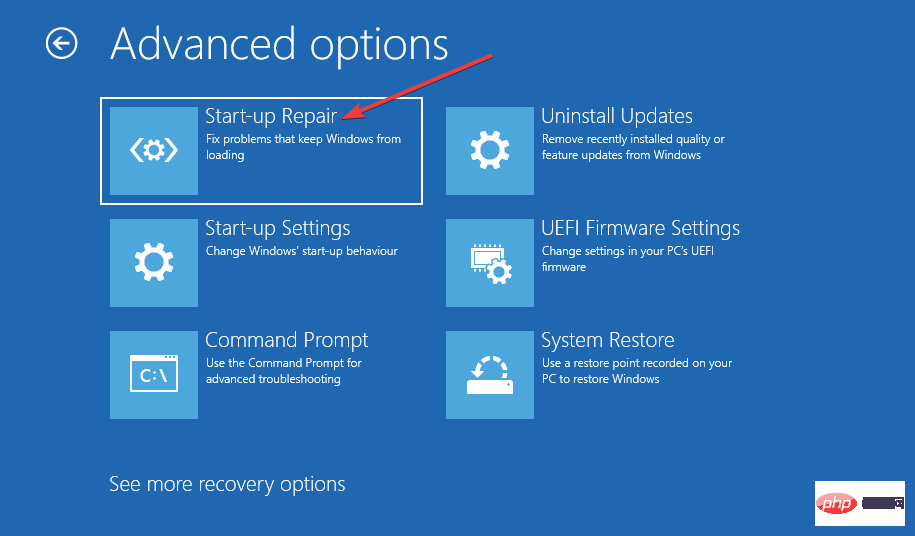Bagaimana untuk membetulkan ralat DPC_Watchdog_Violation dalam Windows 11
Ralat DPC_Watchdog_Violation ialah satu lagi masalah BSOD yang dahsyat. Sesetengah pengguna telah menghubungi kami tentang ralat yang berlaku dalam Windows 11.
Dalam sistem pengendalian ini, ralat Watchdog_Violation ialah skrin hitam kematian, sama seperti isu skrin biru. Apabila ralat DPC_Watchdog_Violation berlaku dalam Windows 11, skrin hitam muncul dengan kod henti 0x00000133.
Ralat ini boleh berlaku secara rawak atau apabila pengguna menggunakan perisian tertentu. Seperti mana-mana ralat BSOD, ia memaksa PC untuk but semula apabila ia berlaku. Inilah yang dituntut oleh pengguna Windows 10 apabila mereka menghadapi ralat DPC_Watchdog_Violation.
Jika anda salah seorang yang perlu membetulkan ralat ini dalam Windows 11, kemungkinan penyelesaian di bawah boleh membantu anda membetulkannya.
Apakah sebab di sebalik ralat DPC_Watchdog_Violation?
Ralat ini berlaku apabila DPC (Panggilan Prosedur Tertunda) mengambil masa lebih lama daripada yang sepatutnya. Pemeriksa ralat pengawas kemudiannya perlu menunggu terlalu lama untuk mendapatkan respons DPC, yang mencetuskan ralat BSOD DPC_Watchdog_Violation.
Masalah ini sering berlaku pada PC dengan storan SSD. Ralat ini adalah perkara biasa apabila Microsoft mula-mula melancarkan Windows 10 kerana pengeluar pemacu SSD perlu mengeluarkan pemacu atau perisian tegar yang dikemas kini untuk sistem pengendalian terkini. Jadi tidak menghairankan bahawa Windows 11 kini mengalami isu yang sama.
Walau bagaimanapun, ralat ini bukan sahaja berlaku pada komputer dengan storan pemacu keadaan pepejal. Ia boleh dikaitkan dengan fail sistem yang rosak, perkakasan luaran yang tidak serasi dan konflik perisian.
Bagaimana untuk membetulkan ralat DPC_Watchdog_Violation dalam Windows 11?
1. Cabut plag peranti perkakasan luaran

Mula-mula, cuba pasangkan sebarang perkakasan luaran yang tidak penting daripada PC anda, seperti pencetak, pengawal permainan dan Luaran Peranti storan USB. Anda boleh memastikan tetikus dan papan kekunci anda dipalamkan, tetapi cabut semua yang lain.
Adakah ralat terus berlaku selepas memutuskan sambungan perkakasan luaran? Jika tidak, salah satu peranti yang disambungkan sebelum ini mungkin tidak serasi dengan PC anda.
Cuba sambungkan semula satu peranti pada satu masa untuk menemui peranti yang tidak serasi. Mengemas kini pemacu peranti luaran mungkin membetulkan keserasiannya dengan komputer anda.
2. Jalankan Pemeriksa Fail Sistem untuk mengimbas
- untuk memaparkan kotak carian, yang mempunyai kekunci Windows yang mudah + S kekunci pintas.
- Untuk mencari Prompt Perintah, taip cmd dalam kotak Cari .
- Klik kanan hasil carian Command Prompt untuk memilih pilihan menu konteks Jalankan sebagai pentadbir.
- Masukkan arahan ini dan tekan Enter:
<code><strong>DISM.exe /Online /Cleanup-image /Restorehealth</strong>DISM.exe /Online /Cleanup-image /Restorehealth -
Untuk Untuk menjalankan imbasan fail, masukkan arahan SFC ini dan tekan Return
<strong>sfc /scannow</strong>:<br>sfc /scannow<img src="/static/imghw/default1.png" data-src="https://img.php.cn/upload/article/000/465/014/168274158928111.png" class="lazy" alt="如何修复 Windows 11 中的 DPC_Watchdog_Violation 错误"> - Tekan Y dan Masukkan
- untuk mengesahkan. Selepas itu, pilih pilihan "Kuasa" dan "Mulakan Semula" pada menu "Mula " dalam Windows 11.
- 4 Gantikan fail pemacu peranti SATA AHCI
-
Mula-mula, klik kanan ikon bar tugas menu Mula dan pilih
Pintasan Pengurus Peranti.
Pengurus Peranti. - Klik dua kali pada pengawal IDE ATA/ATAPI
- untuk mengembangkan kategori. Kemudian klik dua kali pada pengawal SATA AHCI Standard dan klik tab Pemacu
- tetingkap. Tekan butang
Butiran Pemandu .
. -
Jika tetingkap Butiran Fail Pemacu menunjukkan bahawa peranti mempunyai fail iaStorA.sys, anda perlu menukar kepada Storahci.Sys fail. Klik
OK untuk menutup tetingkap.
untuk menutup tetingkap. - Tekan butang Kemas kini Pemandu
- pada tab Pemacu. Klik pilihan
Semak imbas komputer saya untuk pemandu .
. -
Pilih pilihan
untuk membenarkan saya memilih daripada senarai pemandu yang tersedia.
- Kemudian pilih pengawal SATA AHCI Standard dalam kotak pilihan dan klik butang Seterusnya .
- Selepas ini, mulakan semula desktop atau komputer riba anda.
Untuk mencari butiran model pemacu SSD anda, cuma buka kategori Pemacu Cakera dalam
Pengurus Peranti. Pemacu SSD PC anda akan mempunyai nombor model penuhnya yang disenaraikan di sini. Masukkan nama model SSD ke dalam kotak carian di tapak web pengeluar untuk mencarinya di sana. Sebagai alternatif, anda boleh menggunakan perisian kemas kini pemacu pihak ketiga untuk mengemas kini pemacu SDD, seperti DriverFix. Driver Updater akan mengimbas peranti PC anda untuk menunjukkan kepada anda pemacu yang sudah lapuk. Anda kemudian boleh memuat turun dan memasang pemacu baharu dengan mengklik pada pilihan yang sepadan. 6. Pilih titik pemulihan yang sesuai- Klik kanan pada Mula untuk memilih pintasan lampiran Jalankan .
-
Masukkan teks berikut dalam kotak Buka Run
<strong>rstrui</strong>: rstrui - Klik OK untuk memaparkan Pemulihan Sistem
- . Pilih pilihan Pilih titik pemulihan yang berbeza dan klik
Seterusnya untuk meneruskan.
untuk meneruskan. - Jika kotak pilihan Tunjukkan lebih banyak titik pemulihan
- tersedia, pilih pilihan itu.
 Pilih titik pemulihan untuk memulihkan Windows 11 kepada tarikh sebelum ralat DPC_Watchdog_Violation muncul pada komputer anda. Atau pilih sahaja tarikh titik pemulihan terawal yang tersedia.
Pilih titik pemulihan untuk memulihkan Windows 11 kepada tarikh sebelum ralat DPC_Watchdog_Violation muncul pada komputer anda. Atau pilih sahaja tarikh titik pemulihan terawal yang tersedia. - Pilih Seterusnya dan Selesai
Anda boleh menyemak perisian mana yang telah dialih keluar dengan mengklik butang System Restore untuk program yang terjejas . Jika anda belum mendayakan Pemulihan Sistem, cuba nyahpasang beberapa perisian yang baru dipasang secara manual melalui Program dan Ciri.
7. Tetapkan Semula Windows 11
Menetapkan semula Windows 11 akan memulihkan PC anda kepada tetapan lalainya dan mengalih keluar sebarang perisian pihak ketiga yang tidak diprapasang. Memandangkan anda perlu memasang semula perisian itu kemudian, tetapan semula sistem disyorkan sebagai penyelesaian terakhir.- Mula-mula, klik Mula untuk membuka menu.
- Pilih pintasan Tetapan yang disematkan.

- Klik untuk memulihkan pilihan navigasi .

- Tekan butang Reset PC untuk membuka utilitinya.
- Seterusnya, pilih pilihan Simpan fail saya jika anda ingin menyimpan fail pengguna anda.

- Pilih pilihan Muat Turun Awan atau Pasang Semula Tempatan.
- Tekan butang Seterusnya dan klik Reset untuk mengesahkan.
Bagaimana untuk membetulkan ralat BSOD dalam mod selamat?
Jika anda tidak dapat log masuk ke Windows 11 kerana ralat DPC_Watchdog_Violation, cuba gunakan penyelesaian di atas dalam Safe Mode. Ini ialah mod penyelesaian masalah Windows khas yang membolehkan hanya pemacu asas dan perkhidmatan sistem yang minimum.
Pertama, anda perlu mengebut keras PC anda tiga kali semasa proses permulaan sistem untuk memasuki WindowsRE (Persekitaran Pemulihan).
Tekan dan tahan butang Kuasa pada logo Windows selama 5 hingga 10 saat untuk but semula keras. Anda kemudiannya boleh mengaktifkan mod selamat dalam Windows RE seperti berikut:
- Mula-mula, pilih Gunakan papan kekunci untuk Penyelesaian MasalahEnter dan tekan.

- Pilih Pilihan Terperinci untuk memaparkan menu ini.
- Kemudian pilih Pembaikan Permulaan pada menu Pilihan Lanjutan.

- Tekan butang Reset untuk memulakan semula.
- Pilih pilihan Mulakan semula.
- Selepas itu, tekan kekunci F5 untuk memilih Mod Selamat dengan sambungan rangkaian.
Ralat DPC_Watchdog_Violation ialah salah satu ralat BSOD yang paling kerap dilaporkan dalam Windows. Walau bagaimanapun, ramai pengguna telah dapat menyelesaikan isu tersebut dengan menggunakan penyelesaian berpotensi yang dinyatakan di atas.
Atas ialah kandungan terperinci Bagaimana untuk membetulkan ralat DPC_Watchdog_Violation dalam Windows 11. Untuk maklumat lanjut, sila ikut artikel berkaitan lain di laman web China PHP!

Alat AI Hot

Undresser.AI Undress
Apl berkuasa AI untuk mencipta foto bogel yang realistik

AI Clothes Remover
Alat AI dalam talian untuk mengeluarkan pakaian daripada foto.

Undress AI Tool
Gambar buka pakaian secara percuma

Clothoff.io
Penyingkiran pakaian AI

AI Hentai Generator
Menjana ai hentai secara percuma.

Artikel Panas

Alat panas

Notepad++7.3.1
Editor kod yang mudah digunakan dan percuma

SublimeText3 versi Cina
Versi Cina, sangat mudah digunakan

Hantar Studio 13.0.1
Persekitaran pembangunan bersepadu PHP yang berkuasa

Dreamweaver CS6
Alat pembangunan web visual

SublimeText3 versi Mac
Perisian penyuntingan kod peringkat Tuhan (SublimeText3)

Topik panas
 1384
1384
 52
52
 Bagaimana cara menukar XML ke PDF di telefon anda?
Apr 02, 2025 pm 10:18 PM
Bagaimana cara menukar XML ke PDF di telefon anda?
Apr 02, 2025 pm 10:18 PM
Ia tidak mudah untuk menukar XML ke PDF secara langsung pada telefon anda, tetapi ia boleh dicapai dengan bantuan perkhidmatan awan. Adalah disyorkan untuk menggunakan aplikasi mudah alih ringan untuk memuat naik fail XML dan menerima PDF yang dihasilkan, dan menukarnya dengan API awan. API awan menggunakan perkhidmatan pengkomputeran tanpa pelayan, dan memilih platform yang betul adalah penting. Kerumitan, pengendalian kesilapan, keselamatan, dan strategi pengoptimuman perlu dipertimbangkan ketika mengendalikan penjanaan XML dan penjanaan PDF. Seluruh proses memerlukan aplikasi front-end dan API back-end untuk bekerjasama, dan ia memerlukan pemahaman tentang pelbagai teknologi.
 XML Format Online
Apr 02, 2025 pm 10:06 PM
XML Format Online
Apr 02, 2025 pm 10:06 PM
Alat Format Online XML secara automatik menganjurkan kod XML yang kemas ke dalam format yang mudah dibaca dan mengekalkan. Dengan menghuraikan pokok sintaks XML dan memohon peraturan pemformatan, alat ini mengoptimumkan struktur kod, meningkatkan kecekapan dan kecekapan kerja berpasukannya.
 Apakah sebab mengapa PS terus menunjukkan pemuatan?
Apr 06, 2025 pm 06:39 PM
Apakah sebab mengapa PS terus menunjukkan pemuatan?
Apr 06, 2025 pm 06:39 PM
PS "Memuatkan" Masalah disebabkan oleh akses sumber atau masalah pemprosesan: Kelajuan bacaan cakera keras adalah perlahan atau buruk: Gunakan CrystaldiskInfo untuk memeriksa kesihatan cakera keras dan menggantikan cakera keras yang bermasalah. Memori yang tidak mencukupi: Meningkatkan memori untuk memenuhi keperluan PS untuk imej resolusi tinggi dan pemprosesan lapisan kompleks. Pemandu kad grafik sudah lapuk atau rosak: Kemas kini pemandu untuk mengoptimumkan komunikasi antara PS dan kad grafik. Laluan fail terlalu panjang atau nama fail mempunyai aksara khas: Gunakan laluan pendek dan elakkan aksara khas. Masalah PS sendiri: Pasang semula atau membaiki pemasang PS.
 Bagaimana untuk menyelesaikan masalah pemuatan apabila PS sentiasa menunjukkan bahawa ia memuatkan?
Apr 06, 2025 pm 06:30 PM
Bagaimana untuk menyelesaikan masalah pemuatan apabila PS sentiasa menunjukkan bahawa ia memuatkan?
Apr 06, 2025 pm 06:30 PM
Kad PS adalah "Memuatkan"? Penyelesaian termasuk: Memeriksa konfigurasi komputer (memori, cakera keras, pemproses), membersihkan pemecahan cakera keras, mengemas kini pemacu kad grafik, menyesuaikan tetapan PS, memasang semula PS, dan membangunkan tabiat pengaturcaraan yang baik.
 Adakah pengeluaran halaman H5 memerlukan penyelenggaraan berterusan?
Apr 05, 2025 pm 11:27 PM
Adakah pengeluaran halaman H5 memerlukan penyelenggaraan berterusan?
Apr 05, 2025 pm 11:27 PM
Halaman H5 perlu dikekalkan secara berterusan, kerana faktor -faktor seperti kelemahan kod, keserasian pelayar, pengoptimuman prestasi, kemas kini keselamatan dan peningkatan pengalaman pengguna. Kaedah penyelenggaraan yang berkesan termasuk mewujudkan sistem ujian lengkap, menggunakan alat kawalan versi, kerap memantau prestasi halaman, mengumpul maklum balas pengguna dan merumuskan pelan penyelenggaraan.
 Fail XML terlalu besar, bolehkah saya menukar pdf di telefon saya?
Apr 02, 2025 pm 09:54 PM
Fail XML terlalu besar, bolehkah saya menukar pdf di telefon saya?
Apr 02, 2025 pm 09:54 PM
Sukar untuk secara langsung menukar XML Super Besar ke PDF pada telefon bimbit. Adalah disyorkan untuk mengguna pakai strategi partition: Penukaran awan: Muat naik ke platform awan dan diproses oleh pelayan. Ia adalah cekap dan stabil tetapi memerlukan rangkaian dan kemungkinan pembayaran; Pemprosesan Segmen: Gunakan alat pengaturcaraan untuk memecah XML besar ke dalam fail kecil dan menukarnya satu persatu, yang memerlukan keupayaan pengaturcaraan; Cari alat penukaran yang pakar dalam memproses fail besar, perhatikan untuk memeriksa ulasan pengguna untuk mengelakkan memilih perisian yang terdedah kepada kemalangan.
 Bagaimana untuk mempercepatkan kelajuan pemuatan PS?
Apr 06, 2025 pm 06:27 PM
Bagaimana untuk mempercepatkan kelajuan pemuatan PS?
Apr 06, 2025 pm 06:27 PM
Menyelesaikan masalah Permulaan Photoshop Perlahan memerlukan pendekatan berbilang arah, termasuk: menaik taraf perkakasan (memori, pemacu keadaan pepejal, CPU); menyahpasang pemalam yang sudah lapuk atau tidak serasi; membersihkan sampah sistem dan program latar belakang yang berlebihan dengan kerap; menutup program yang tidak relevan dengan berhati -hati; Mengelakkan membuka sejumlah besar fail semasa permulaan.
 Bagaimana untuk menyelesaikan masalah pemuatan apabila PS membuka fail?
Apr 06, 2025 pm 06:33 PM
Bagaimana untuk menyelesaikan masalah pemuatan apabila PS membuka fail?
Apr 06, 2025 pm 06:33 PM
"Memuatkan" gagap berlaku apabila membuka fail pada PS. Sebab-sebabnya mungkin termasuk: fail yang terlalu besar atau rosak, memori yang tidak mencukupi, kelajuan cakera keras perlahan, masalah pemacu kad grafik, versi PS atau konflik plug-in. Penyelesaiannya ialah: Semak saiz fail dan integriti, tingkatkan memori, menaik taraf cakera keras, mengemas kini pemacu kad grafik, menyahpasang atau melumpuhkan pemalam yang mencurigakan, dan memasang semula PS. Masalah ini dapat diselesaikan dengan berkesan dengan memeriksa secara beransur -ansur dan memanfaatkan tetapan prestasi PS yang baik dan membangunkan tabiat pengurusan fail yang baik.



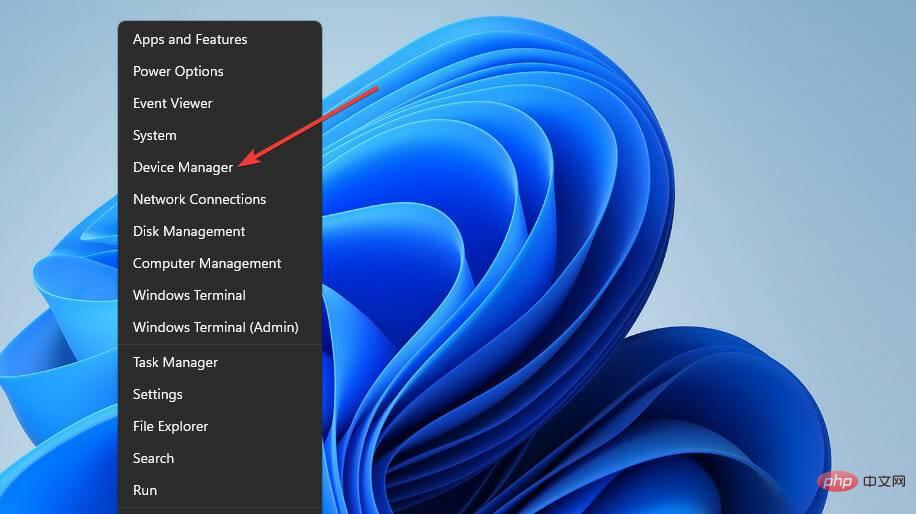 Pengurus Peranti.
Pengurus Peranti. 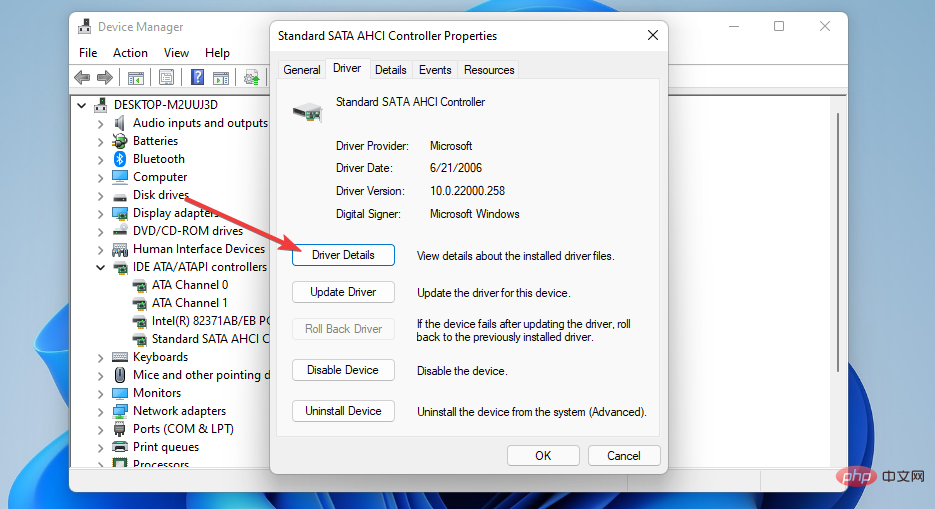 .
. 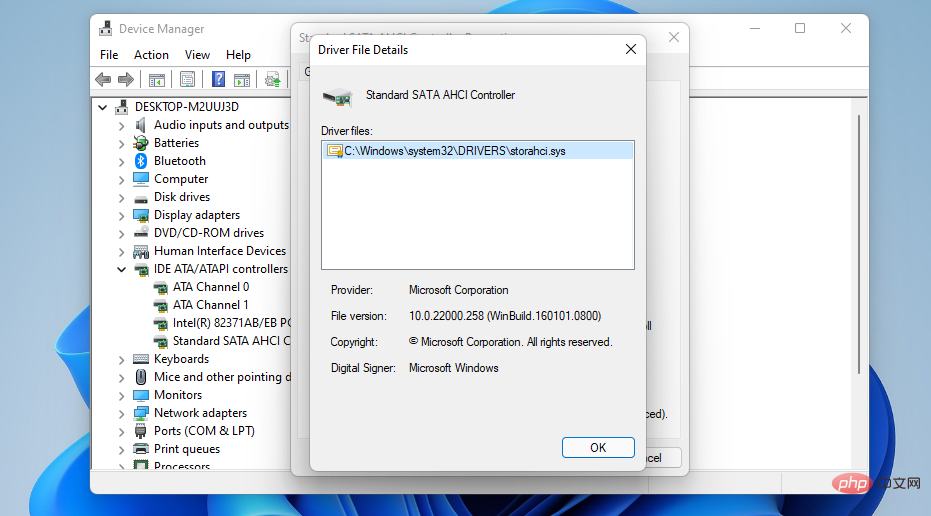 untuk menutup tetingkap.
untuk menutup tetingkap. 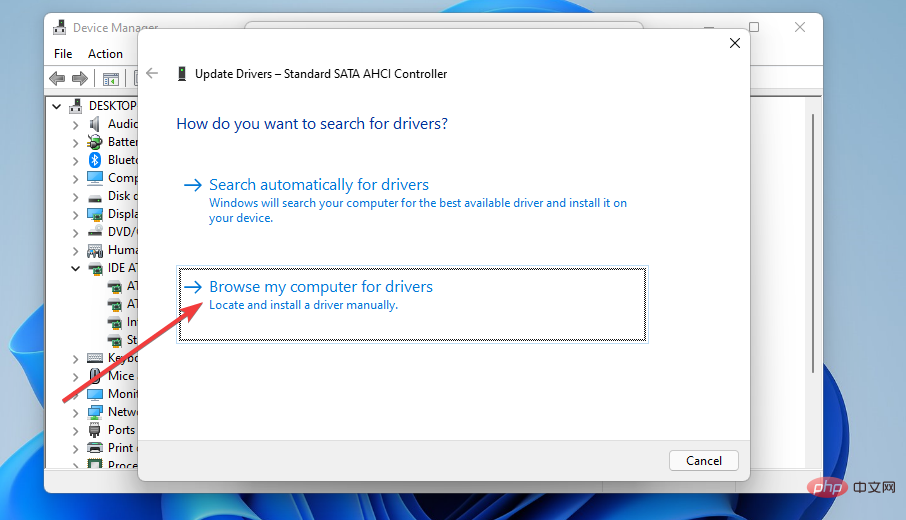 .
. 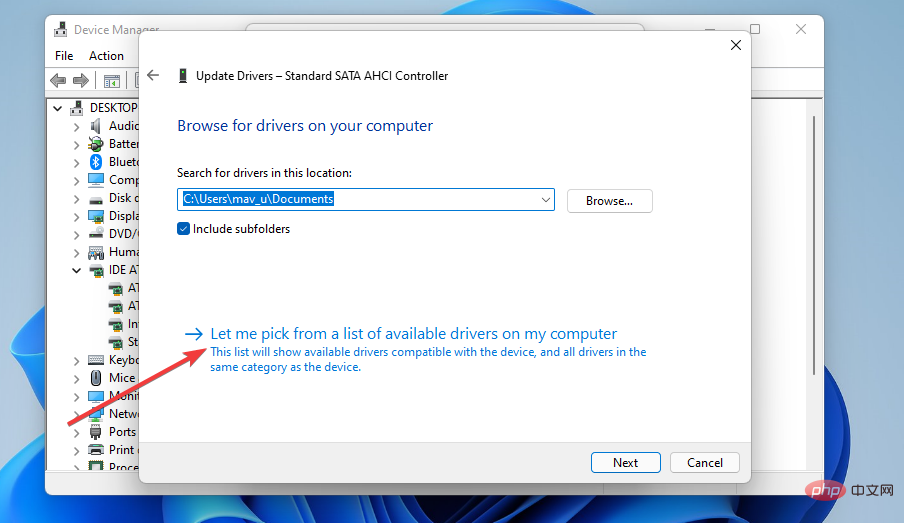
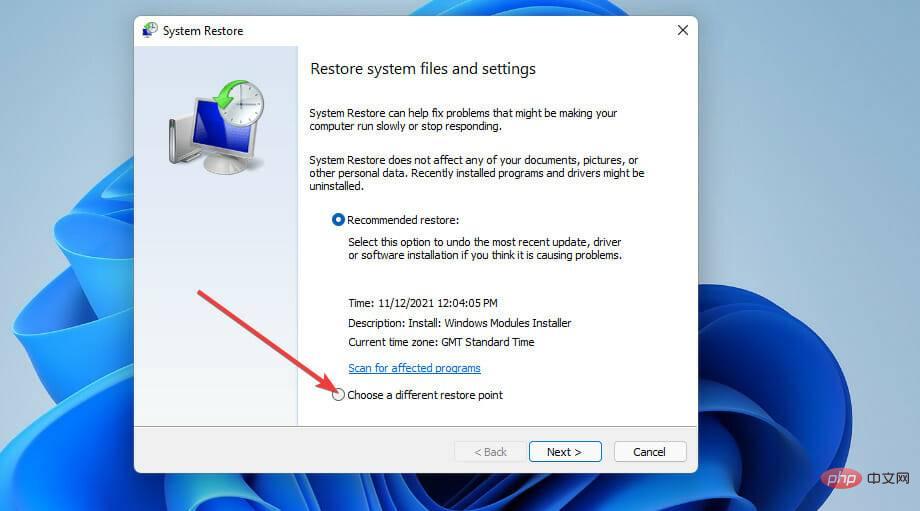 untuk meneruskan.
untuk meneruskan. 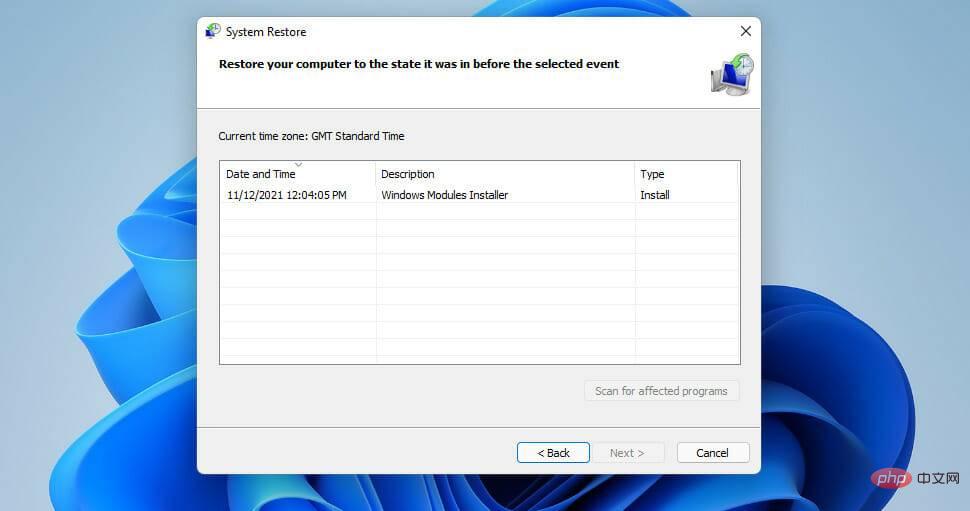 Pilih titik pemulihan untuk memulihkan Windows 11 kepada tarikh sebelum ralat DPC_Watchdog_Violation muncul pada komputer anda. Atau pilih sahaja tarikh titik pemulihan terawal yang tersedia.
Pilih titik pemulihan untuk memulihkan Windows 11 kepada tarikh sebelum ralat DPC_Watchdog_Violation muncul pada komputer anda. Atau pilih sahaja tarikh titik pemulihan terawal yang tersedia.